
Cum se restabilește Windows 7?
Uneori trebuie restaurați Windows 7 pe computer pentru a rezolva orice erori pe care le-a prezentat, cum ar fi probleme de performanță, sau pur și simplu pentru a începe de la zero și a face o curățare totală. Înainte de a face acest lucru, trebuie să alegeți dacă restaurarea sistemului de operare pe care o doriți este la un punct anterior sau este o restaurare din fabrică.
Dacă decideți că este o restaurare din fabrică, trebuie mai întâi să faceți o copie de rezervă a tuturor datelor pe care le-ați găzduit pe computer. Este ceva obișnuit ca după un anumit timp folosind un computer să observați că acesta devine puțin „lent”; adică folderele necesită mult timp pentru a se deschide, la fel ca orice program instalat.
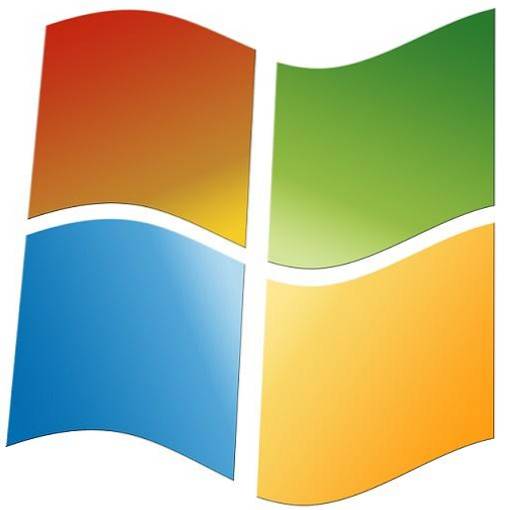
Este bine să excludeți înainte că nu este un eșec al hardware (partea fizică) ce cauzează acest fapt din cauza lipsei de întreținere. Pe de altă parte, pentru a restaura Windows 7 pe computer, este necesar să cunoaștem limitările care există în mijlocul procesului.
Una dintre acestea este pierderea informațiilor valoroase, deoarece nu totul este salvat. Există unele programe care, atunci când se aplică restaurarea, sunt eliminate deoarece poate pentru sistemul de operare reprezintă un risc să le aveți instalate.
Când decideți că este timpul să restaurați Windows 7, fie din cauza încetinirii sistemului de operare, fie din cauza unui virus care a făcut ravagii și a corupt fișierele, trebuie să aveți în vedere că cea mai bună opțiune pentru orice caz este să faceți o copie de rezervă a tuturor informațiilor de pe computer.
Vă invităm să urmați pașii pe care îi învățăm aici pentru a restabili sistemul de operare (nu suntem responsabili pentru utilizarea abuzivă pe care o oferiți informațiilor furnizate).
Indice articol
- 1 Moduri de restaurare a sistemului de operare Windows 7
- 1.1 Până la un punct anterior
- 1.2 Restabiliți setările în Windows 7
- 2 Cum se face backup pentru informații?
- 3 Referințe
Modalități de restaurare a sistemului de operare Windows 7
Într-un punct anterior
Restabilirea sistemului de operare Windows 7 la un punct anterior este o modalitate ușoară de a remedia problema fără a face modificări majore computerului. Prin această opțiune puteți restabili sistemul de operare într-un punct în care nu există erori de actualizare, instalarea de programe cu erori sau viruși instalați care provoacă instabilitate.
Mai întâi trebuie să deschideți meniul de pornire Windows apăsând tasta de comandă.

Apoi tastați „Restaurare sistem” în motorul de căutare (sugestia poate apărea înainte de a completa textul) și faceți clic pe acea opțiune.
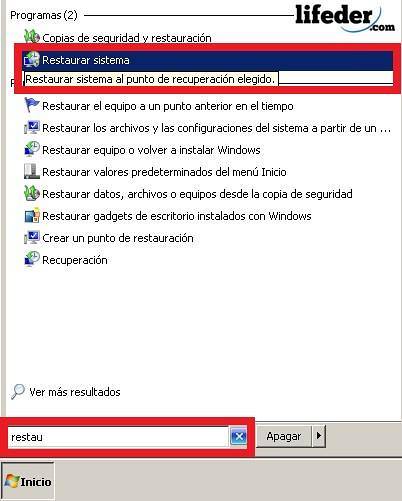
Acesta este restauratorul de setări de fișiere și sistem. Acolo dai clic pe „Următorul”.
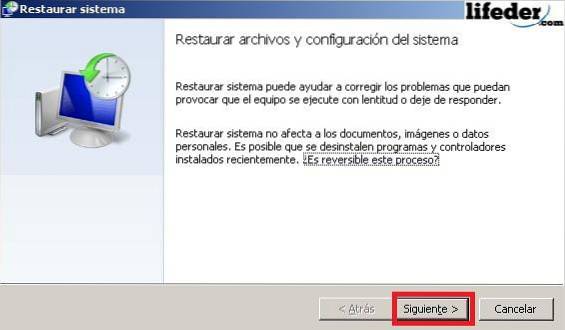
Veți vedea un meniu de dialog care vă va permite să alegeți un punct de restaurare. Aceste puncte sunt de obicei create atunci când sistemul de operare este actualizat sau creat de utilizator.
Puteți selecta un punct și puteți face clic pe „Detectați programele afectate”, dacă doriți să verificați dacă ceva funcționează sau nu funcționează incorect. După ce îl alegeți, faceți clic pe „Următorul” pentru a continua..
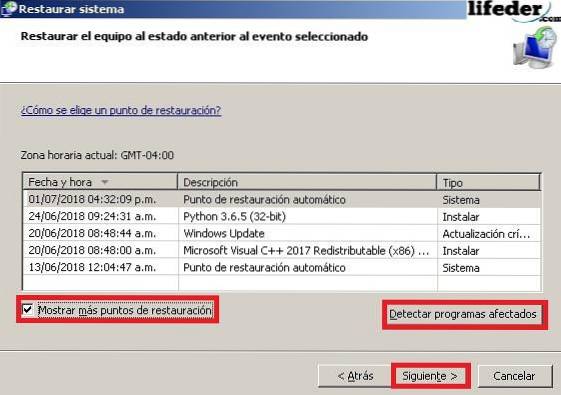
După ce ați ales un punct de restaurare, trebuie să confirmați și să faceți clic pe „Finalizare”, astfel încât restauratorul să ruleze.
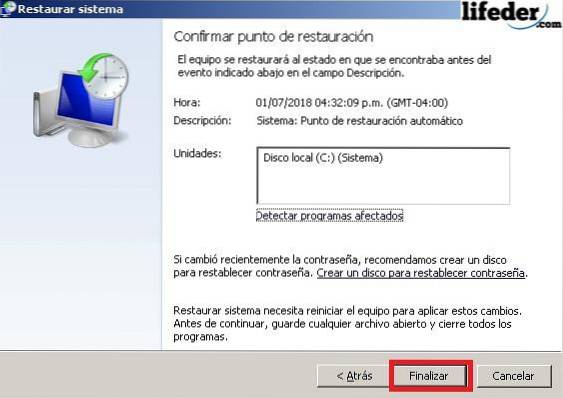
Va apărea un mesaj de avertizare care indică faptul că, atunci când porniți procesul, evitați să vă deconectați computerul de la alimentare sau să faceți ceva care îl anulează, deoarece aveți de-a face cu fișiere sensibile ale sistemului de operare. Faceți clic pe „Da”.

Veți vedea o cutie mică care nu are butoane și nici nu poate fi anulată (din motive de securitate). În acest moment trebuie să aveți răbdare, computerul dvs. poate reporni de câteva ori.

Restabiliți setările în Windows 7
Se poate întâmpla să schimbați configurația sistemului de operare și să nu vă amintiți ce ați făcut și nici să nu știți cum să setați corect configurația, deși știți că funcționează incorect (de exemplu, ieri computerul a fost bine și astazi are esecuri).
Dacă vi s-a întâmplat acest lucru, urmați acești pași pentru a restabili setările Windows 7 ale computerului:
1- Porniți computerul și apăsați F8 de mai multe ori în timp ce computerul se încarcă.
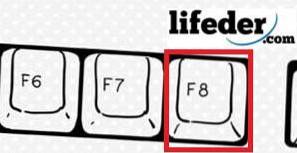
Computerul dvs. poate intra în acest meniu diferit în funcție de marca sa. Unele dintre aceste moduri sunt:
- Acer: Alt + F10.
- ASUS: F9.
- HP și Lenovo: F11.
- MSI: F3.
- Samsung: F4.
- Sony: F10.
2- Selectați „Ultima configurație bună cunoscută (avansat)” și apăsați tasta ENTER.

3- Așteptați încărcarea sistemului. Este posibil să dureze puțin mai mult decât în mod normal, deoarece Windows se repară singur.
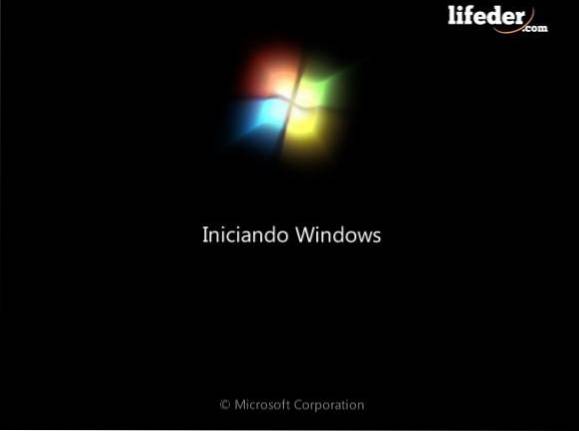
4- Gata! Ați restaurat setările Windows 7 într-un punct anterior, unde sistemul de operare nu ar trebui să aibă erori.
Cum să faceți o copie de rezervă a informațiilor?
1- Dacă ați decis să vă restaurați computerul din fabrică și ați luat în considerare ceea ce tocmai v-am spus, primul lucru pe care ar trebui să-l faceți este o copie de rezervă a informațiilor pe care doriți să le păstrați. Pentru a face acest lucru, trebuie să mergeți la început și să căutați panoul de control. Când îl găsiți, trebuie să faceți clic.
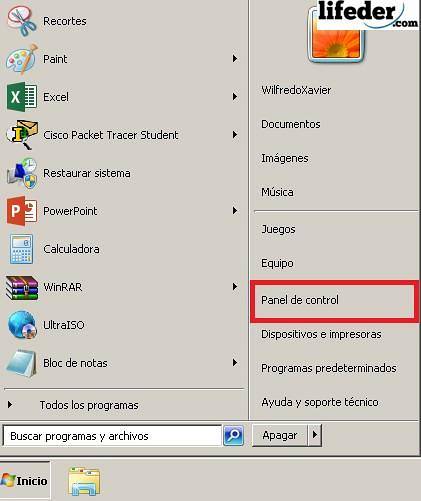
2- În fereastra care s-a deschis, trebuie să căutați „Sistem și securitate” și să faceți clic pe „Efectuați o copie de rezervă a computerului”.

3- Aici trebuie să faceți clic pe „Configurați copii de rezervă”.
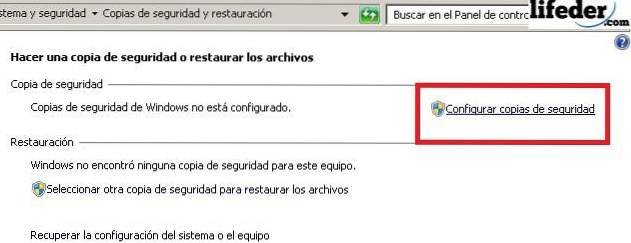
4- Mai întâi trebuie să alegeți unde veți salva copia de rezervă. În mod implicit, Windows vă va sugera să o faceți pe o unitate externă. Dacă nu ați introdus încă un pendrive, este un moment bun pentru a face acest lucru. După ce ați ales unitatea de stocare, apăsați butonul „Următorul”..
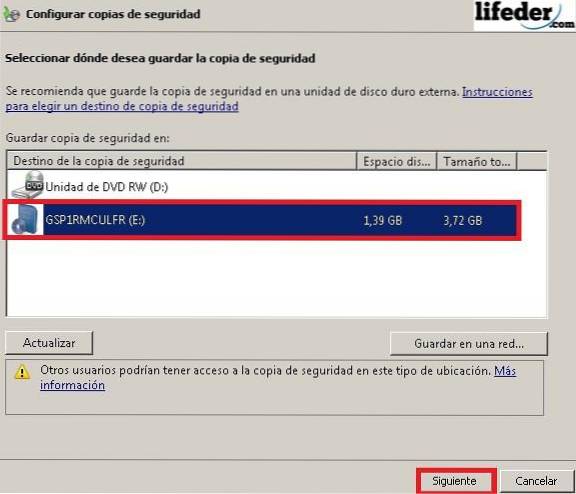
5- Aici trebuie să alegeți ce opțiune de backup doriți.
În mod implicit, Windows verifică „Lăsați Windows să aleagă”. Dacă nu sunteți un utilizator avansat, vă recomandăm să apăsați „Următorul” în această fereastră.
Dacă, pe de altă parte, sunteți un utilizator cu cunoștințe în gestionarea tuturor folderelor de pe computer, alegeți „Lasă-mă să aleg” și apăsați butonul „Următorul”..

6- Dacă ați ales „Lasă-mă să aleg”, se va deschide o fereastră după cum urmează, unde trebuie să selectați ce doriți să salvați și dacă doriți să includeți o imagine de sistem în copia de rezervă pe care o faceți. După ce ați selectat tot ce doriți să faceți backup, apăsați butonul „Următorul”..
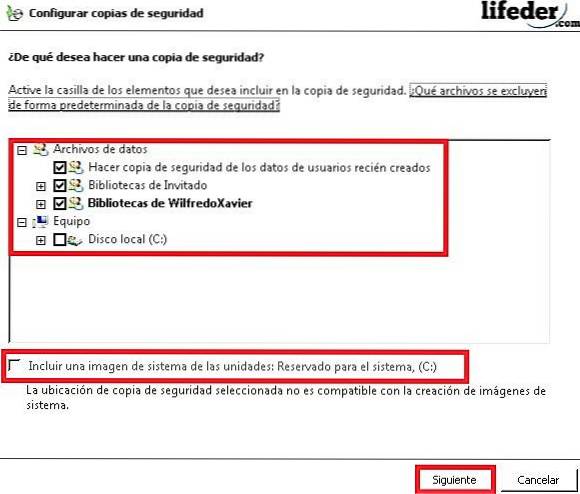

Acum puteți efectua o restaurare din fabrică a sistemului!!
Referințe
- Echipa de asistență tehnică Microsoft (ultima revizuire: septembrie 2016). Faceți o copie de rezervă a computerului și restaurați-l. Recuperat de la: support.microsoft.com.
- Echipa de asistență Microsoft (Ultima actualizare: martie 2018). Reparați problemele Windows. Recuperat de la: support.microsoft.com.
- Echipa de asistență tehnică Microsoft (ultima actualizare: august 2016). Faceți backup și restaurați computerul. Recuperat de la: support.microsoft.com.
- Dell (Data ultimei modificări: martie, 2018). Efectuați o resetare din fabrică sau instalați Windows 7 manual pe computerul dvs. Dell. Recuperat de la dell.com.
- Asistență tehnică HP (fără dată). Despre Restaurarea sistemului în Windows 7. Recuperat de la support.hp.com. Data consultării: 30 iunie 2018.
- Asistență tehnică Microsoft (Ultima actualizare: aprilie 2018). Cum se restabilește un computer bazat pe Windows 7 Recuperat de la support.microsoft.com.
- Echipa de asistență Microsoft (Ultima actualizare: mai 2018). Instalarea și reinstalarea Windows 7. Recuperat de la support.microsoft.com.
- Echipa de asistență Microsoft (Ultima actualizare: mai 2018). Instalare Windows 7: Întrebări frecvente. Recuperat de la: support.microsoft.com.
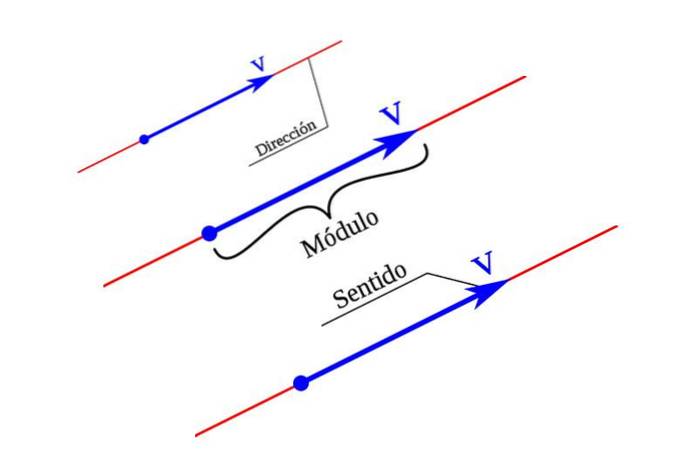


Nimeni nu a comentat acest articol încă.